منوی سایت
جدیدترین دانلودها
- نرم افزار بهینهسازی و افزایش سرعت کامپیوتر (برای ویندوز) - Wise Care 365 Pro 6.6.7.637 Windows
- نرم افزار مدیریت فایروال ویندوز - Windows Firewall Control 6.11.0.0 Windows
- مرورگر فایرفاکس (برای ویندوز) - Firefox 125.0.2 Windows
- نرم افزار اینترنت دانلود منیجر (برای ویندوز) - Internet Download Manager 6.42 Build 8 Windows
- نرم افزار عکس برداری از دسکتاپ (برای ویندوز) - HyperSnap 9.5.0 Windows
- نرم افزار بهینه سازی ویندوز - Glary Utilities Pro 6.9.0.13 Windows
- نرم افزار ضد بدافزار (برای ویندوز) - Glary Malware Hunter Pro 1.183.0.804 Windows
- نرمافزار ویرایش، افکتگذاری، آنالیز و میکس فایلهای صوتی (برای ویندوز) - Audacity 3.5.0 Windows
- بازی قلعه 2 + نسخه فارسی دارینوس (برای کامپیوتر) - Stronghold 2 PC Game
- نرم افزار لاکی پچر (برای اندروید) - Lucky Patcher 11.3.0 Android
آموزش Access
تازه های این بخش :
آموزش مقدماتی بانک اطلاعات اکسس (Access)
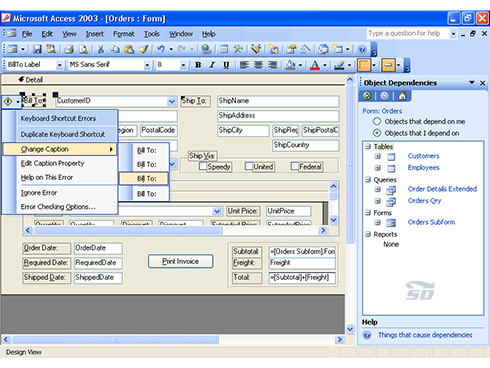
از بانک اطلاعاتی (دیتابیس - Database) معمولا در برنامه نویسی، و همچنین پروژه های کاری و اداری استفاده میشود. برنامه های زیادی برای ایجاد دیتابیس وجود دارند که از معروف ترین آنها میتوان به نرم افزار پایگاه داده مایکروسافت (یعنی Access) و همچنین SQL اشاره کرد.
اما جدا از اینکه شما از چه بانک اطلاعاتی استفاده میکنید، برخی مفاهیم در همه آنها مشترک هستند. در این مقاله، با مقدمات بانک اطلاعاتی در نرم افزار Microsoft Access آشنا میشوید.
برای طراحی هر سیستمی، یک سری داده های خام (پردازش نشده) وجود دارند که به عنوان ورودی به سیستم تغذیه می شوند. سپس این داده ها مورد پردازش قرار گرفته و در نهایت داده ها به اطلاعات تبدیل می گردند.
اگر بخواهیم اجزای یک سیستم را به صورت ساده ذکر کنیم عبارت خواهند بود از ورودی، پردازش و خروجی. برای مثال در یک سیستم کتابخانه شما یک سری داده ها مثل نام کتاب، نویسنده، موضوع و نام ناشر را دارید ولی این داده ها پردازش نشده اند. برای پردازش داده ها نیازمند یک بانک اطلاعاتی هستید. چون حجم داده های شما زیاد است قصد دارید از Access برای کار خود استفاده نمایید. اکسس داده های شما را دریافت و با دستوراتی که توسط کد های برنامه به آن می دهید داده ها را مورد پردازش قرار داده و در نهایت داده های پردازش شده (اطلاعات) را در اختیارتان قرار می دهد.
در ابتدا شما باید طرح کلی سیستمی که قصد اجرای آنرا دارید بر روی کاغذ پیاده کنید. شاید بتوان این مرحله را مهمترین مرحله از طراحی سیستم به حساب آورد. در این مرحله شما باید جداول خود را طراحی کنید. هر جدول یک یا چند فیلد تشکیل شده، برای مثال در پروژه کتابخانه باید جدولی برای کتاب ها طراحی کرده و سپس فیلد های مورد نیاز خودتان مثل کد کتاب، نام کتاب، نویسنده و سایر فیلد های مربوط به این جدول را مشخص نمایید.
تعیین نوع فیلد گام بعدی در طراحی جداول به حساب می آید. مثلا برای نام کتاب نوع فیلد را باید متن (Text) در نظر بگیرید. پس از طراحی جداول بانک اطلاعاتی و فیلد های آن باید ارتباط بین جداول را مورد بررسی قرار دهید. اکسس یک بانک اطلاعاتی رابطه ای بوده و تعیین ارتباط بین جداول از اهمیت ویژه ای برخوردار است.
در گام بعدی باید اقدام به طراحی فرم های ورود اطلاعات نمایید. فرم ها ابزاری هستند که داده ها را به جریان می اندازند. شما ممکن است روزانه با فرم های زیادی برخورد داشته باشید. مثل فرم ثبت نام دانشگاه، فرم در خواست عضویت در یک سایت، فرم استخدام در یک شرکت و فرم هایی از این دست که می تواند کاغذی یا الکترونیکی باشد. به هر شکل بدون فرم ها داده ها به جریان نخواهند افتاد.
در شرکت ها و موسسات بزرگ فرم ها توسط افراد خاصی طراحی می گردند. هر فرم داری یک کد خاص بوده و هر فرد مجاز به طراحی فرم به سلیقه خود نمی باشد. فرم ها ابزاری استاندارد برای ورود داده به سیستم می باشند. شما می توانید ابتدا فرم های خود را بر روی کاغذ پیاده سازی نموده و سپس آن را به اکسس انتقال دهید. فرم ها نباید از پیچیده گی زیادی برخوردار باشند تا کاربر بتواند به آسانی داده های خود را در آنها وارد نماید. همچنین فرم ها باید طوری طراحی شوند که کاربر را مجبور به ورود داده ای استاندارد نموده و در صورت ورود داده های غیر استاندارد با دادن هشدار آنها را آگاه سازد.
برای مثال فرمی جهت ورود اطلاعات کتاب های یک کتابخانه طراحی شده است. در این فرم فیلدی به نام کد کتاب وجود دارد که نوع آن متنی می باشد، ولی شما می خواهید کاربر تنها مجاز به ورود عدد در آن باشد. برای این کار باید با کاربر را مجبور به ورود عدد در این فیلد نموده و در صورت اشتباه با پیام مناسب این اشتباه را به کاربر گوشزد کند. همچنین اگر تمام فیلد های یک فرم باید پر شوند و کاربر یک یا چند فیلد را خالی بگذارد، سیستم باید با پیغام مناسب کاربر را مجاب به پر کردن تمام فیلد ها نماید. برای طراحی فرم ها باید از رنگ ها و طرح هایی استفاده کرد که در عین سادگی باعث خستگی کاربر نگردد. در آفیس به این نکته بسیار توجه شده است.
پس از طراحی جداول و فرم ها شما خواهید توانست بر اساس داده هایی که از طریق فرم ها در جداول ذخیره کرده اید گزارشات مورد نیاز خود را از سیستم دریافت کنید. در حقیقت نتیجه کار شما گزارشاتی است که از سیستم گرفته می شود. در صورتی که فیلد ها، جداول و فرم ها به خوبی طراحی نشده باشند، مطمئنا گزارشات سیستم هم از کیفیت خوبی برخوردار نخواهند بود.
اکسس برای طراحی اشیای خود (که عبارتند از جداول، پرس و جو ها، فرم ها، گزارشات و ماکرو ها) 2 روش در نظر گرفته است. یکی استفاده از Wizard های طراحی است که برای کاربران مبتدی مناسب میباشد. و دیگری طراحی عناصر اکسس توسط کاربران است که که برای افراد حرفه ای در نظر گرفته شده است.
امیدواریم در این مقاله توانسته باشیم شما را با مقدمات نرم افزار بانک اطلاعاتی Access آشنا کنیم.
این مطلب مربوط به موضوع آموزش Access میباشد.
آموزش ایجاد ردیف پیش فرض در کمبوباکس اکسس

همانطور كه می دانید یكی از پركاربرد ترین كنترل ها در اكسس كمبو باكس می باشد و در فرم ها به دفعات زیاد مورد استفاده قرار می گیرد. هر كمبو باكس از ردیف های مختلفی تشكیل شده است. حتما برای شما هم این سوال پیش آمده كه چگونه می توان به محض باز شدن فرم، یك ردیف كمبو باكس (Combo Box) به صورت پیش فرض در فرم نمایش داده شود.
برای مثال شما در فرمی كمبو باكسی به نام نوع ارز دارید و در آن ارز های مختلفی مثل ریال، دلار، یورو و ... وجود دارد كه شما می توانید آنها را انتخاب كنید. ولی در اكثر موارد ارز شما ریال خواهد بود. و برای این كه در هر فرم مجبور به انتخاب ریال نباشید می خواهید با ترفندی همواره پیش فرض كمبو باكس نوع ارز ریال باشد.
برای این كار به صورت زیر عمل خواهیم كرد:
در بخش Event فرم و در قسمت On Open كد های زیر را بنویسید:
Me.Comboname.Setfocus
Me. Comboname.Dropdown
Me.Comboname.Selected(3)=True
در قسمت Comboname نام كمبو باكس نوشته می شود. اگر بخواهیم اولین ردیف كمبو باكس انتخاب شود باید به جای 3 عدد صفر را بنویسیم. در مثال فوق دومین ردیف كمبو باكس در حالت پیش فرض قرار خواهد گرفت.
با کمی تمرین این ترفند، میتوانید مهارت خود را در تنظیم کمبو باکس ها در Access افزایش دهید.
این مطلب مربوط به موضوع آموزش Access میباشد.
- ابتدا
- قبلی
- 1
- بعدی
- انتها (1)
تازه ترین مقالات
- نحوه افزایش حجم فضای آیکلود
- راهنمای خرید بلیط هواپیما تهران مشهد از قاصدک 24
- چگونه می توانیم از بروز عفونت چشم پیشگیری کنیم؟
- استفاده از ChatGPT به زبان فارسی ممکن شد
- 10 اپلیکیشن زبان انگلیسی برای تقویت لیسنینگ
- محبوب ترین بازی ها برای گوشی های اندروید سامسونگ و شیائومی کدام است؟
- اصلاح سریع و دقیق موی سر و ریش با ماشین اصلاح و ریش تراش Bomidi L1
- قیمت سوئیت اسکای هتل اسپیناس پالاس
- آیا موقعیت مکانی سرور اختصاصی مهم است؟ انتخاب آگاهانه سرو اختصاصی ایران و خارج
- چرا مجبور به خرید مجدد باتری لپ تاپ می شویم؟
 دانلود منیجر
دانلود منیجر  مرورگر اینترنت
مرورگر اینترنت ویندوز
ویندوز فشرده سازی
فشرده سازی پخش آهنگ
پخش آهنگ پخش فیلم
پخش فیلم آنتی ویروس
آنتی ویروس آفیس
آفیس ابزار CD و DVD
ابزار CD و DVD تلگرام ویندوز
تلگرام ویندوز فلش پلیر
فلش پلیر جاوا
جاوا دات نت فریم ورک
دات نت فریم ورک تقویم
تقویم نرم افزار اندروید
نرم افزار اندروید نرم افزار آیفون، iOS
نرم افزار آیفون، iOS